Для добавление произвольного/пользовательского спутника необходимо в меню телевизора «Настройка» произвести следующие действия:
1. Выбрать пункт автопоиск.
2. Тип сигнала необходимо выбрать «Спутник»
3. Далее нажать кнопку «Настройка»
4. Далее необходимо выбрать название спутника.
5. Необходимо выбрать пункт Другие
6. Далее необходимо выставить значения параметров спутника, данные значения можно уточнить у оператора спутникового телевидения.
7. Далее необходимо вернуться в общие настройки телевизора и выбрать пункт «Ручной поиск»
8. Необходимо, чтобы был выбран ID 1
9. Необходимо выбрать пользовательский режим и перейти к детальной настройке
11. Также вы можете добавлять к данным настройкам несколько транспондеров (если это необходимо)
Далее нажимаем клавишу «ОК»
12. После необходимо снова выбрать пункт «Автопоиск»
*Установите галочку на вкладке Поиск сети
КАК ДОБАВИТЬ НОВЫЙ СПУТНИК И НОВЫЕ ЧАСТОТЫ В ТЕЛЕВИЗОР СО ВСТРОЕННЫМ ТЮНЕРОМ LG 2020
Необходимо подтвердить автопоиск нажатием клавиши «OK»
15. После выполнения вышеуказанных действий необходимо дождаться окончания поиска каналов.
Если при воспроизведении данных действий у Вас не получилось добавить каналы, рекомендуем произвести полный сброс настроек на заводские и проделать все действия повторно.
По любым вопросам относительно эксплуатации техники компании LG Electronics Вы круглосуточно можете обращаться по бесплатному номеру Центра информационной поддержки телфона 8-800-200-76-76
Ключевые слова: как добавить спутник в список спутников в телевизоре lg, как добавить список спутников тв в lg20mt48vf, как в телевизоре lg настроить спутник которого нет в списке ,
1 ответ к вопросу “Как добавить спутник не из списка доступных (LCD/PDP 2011)”
ответ #1 / ответил: максим
Полезный ответ? Да ( 0 ) / Нет ( 0 )
42lb552v не получается добавить новый спутник. подскажите пожалуста.
Источник: lg-help.ru
DVB-S2 на телевизорах LG. Как смотреть спутниковое телевидение на телевизоре LG без ресивера (тюнера)?

Не так давно, мне пришлось выбирать телевизор. Остановил свой выбор на LG 32LN575U. Ну, и конечно же, как наверное все, читал отзывы, смотрел в интернет-магазинах, и заметил в его описании наличие цифрового тюнера DVB-S2.
Немного погуглил, и понял, что наличие цифрового тюнера DVB-S2 позволяет напрямую подключать к телевизору спутниковую антенну, и смотреть спутниковое телевидение без ресивера. Если говорить простыми словами, то DVB-S2 это встроенный в телевизор спутниковый тюнер. Так, как у меня спутниковое телевидение, то мне стало интересно.
Как настроить каналы на телевизоре LG? Сделай так — это лучше чем смотреть на старом тюнере!
Очень много телевизоров LG (да и не только компании LG) , оборудованы цифровым тюнером стандарта DVB-S2. Это можно увидеть в описании конкретной модели. Вот для примера описание характеристик телевизора LG 32LN575U на официальном сайте:
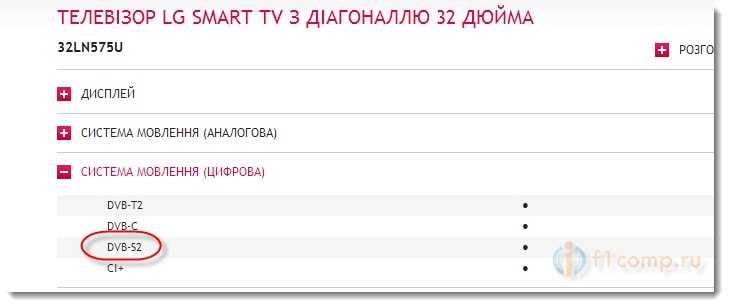
После покупки, я конечно же протестировал работу этого цифрового спутникового ресивера, который встроен в телевизор. Но, все оказалось не так радужно, как вы наверное думаете. Если вы через спутниковый ресивер смотрите примерно 70-80 «наших» каналов (бесплатно) , то подключив тарелку просто к телевизору, вы сможете смотреть только полностью открытые, не закодированные каналы. Среди которых, я ни украинских, ни русских не нашел (правда, не очень искал) .
Все дело в том, что в прошивку наших спутниковых ресиверов, уже введены ключи, которые позволяют смотреть кодированные спутниковые каналы. В телевизоре же, эти ключи понятное дело не зашиты. И как-то их туда вести, или сменить прошивку, возможности нет. Компаниям, которые выпускают эти телевизоры, это совсем не нужно.
Вы спросите, а для чего тогда вообще этот DVB-S2? Что бы смотреть никому не нужные открытые каналы? Нет, не совсем. Думаю, что все телевизоры, у которых есть цифровой тюнер диапазона DVB-S2, поддерживают САМ-модули. Это такой модуль, в который вставляется карта платного спутникового телевидения, и который в свою очередь вставляется в телевизор, в разъем PCMCIA, который выглядит вот так:

Схема получается такая: вы сразу к телевизору подключаете спутниковую антенну, покупаете стартовый пакет какого-то спутникового телевидения с САМ-модулем, и вставляете карту с модулем в PCMCIA разъем телевизора. Запускаете на телевизоре поиск каналов (на спутниках, которые указывает вам ваш провайдер) , и смотрите платные, закрытые каналы, которые открываются с помощью этой самой карты от провайдера, которая вставлена в PCMCIA разъем вашего телевизора.
У такого способа, есть несколько существенных плюсов. Например, не нужен ресивер для просмотра спутникового телевидения. И получается один пульт дистанционного управления, каналами вы будете управлять с пульта от телевизора. Это удобно.
Если вы будете подключать какое-то платное спутниковое TV, то обязательно уточните у поддержки, работают ли их САМ-модули на телевизорах с DVB-S2. И можете уточнить конкретно по телевизорам LG, или по модели.
Насколько я знаю, то например спутников цифровое телевидение «Лыбидь ТВ» (Украина) , отлично работает на телевизорах LG, без отдельного тюнера. Видел в каком-то интернет-магазине акцию, где к телевизорам LG в подарок идет стартовый пакет «Лыбидь ТВ» (именно с САМ-модулем, а не ресивером) . У них сам модуль называется «EXSET CІ CAM«.
Настройка спутниковых каналов (DVB-S2) на телевизоре LG
Я не подключал платного телевидения, и у меня нет САМ-модуля, что бы показать настройку на таком примере. Но, у меня есть обычная антенна, на три спутника: Amos, Sirius и Hotbird. Работает все это дело конечно же через отдельный ресивер.
Но, я подключал спутниковую антенну напрямую к телевизору (напомню, тестировал на телевизоре LG 32LN575U) . Запускал поиск каналов на спутниках. Все открытые каналы телевизор находил, и отлично показывал. Сейчас покажу все на примере. Может кому-то пригодится, и будет интересно.
Для подключения спутниковой антенны, на телевизоре LG есть специальный разъем «LNB Satellite IN«.

Куда я и подключил антенну.
Дальше заходим в настройки телевизора и переходим на вкладку Каналы и выбираем Автопоиск.

В качестве источника входного сигнала, выбираем Спутник. Нажимаем Далее.
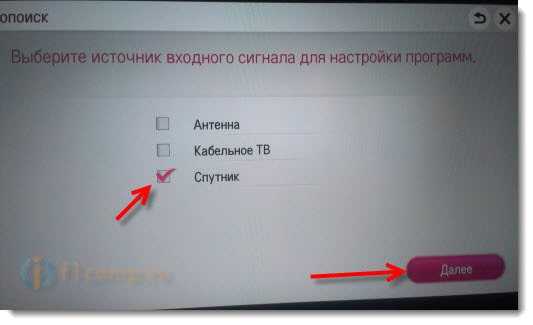
Следующий этап, это выбор спутника и его настройка. Вы можете нажать кнопку Смена настройки спутника, для того, что бы настроить спутник, на котором хотите выполнить поиск каналов. Или нажать Далее, что бы искать каналы на уже выбранном спутнике.

Если перейти в настройки спутника, то откроется окно с множеством разных настроек. Как видите, у меня качество сигнала и уровень сигнала, почти максимальные. Это значит, что моя антенна настроена на выбранный спутник. В данном случае, это HOTBIRD 13.0E. Есть возможность добавить спутник, просто нажмите на кнопку Добавить спутник. Можно выставить DiSEqC и т. д.
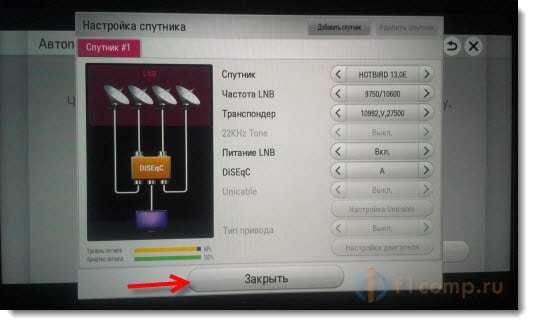
Закрываем это окно, и нажимаем Далее. Выбираем параметры поиска. Если у вас нет CAM-модуля, то походу, можно установить галочку, возле пункта Пропуск зашифрованных каналов. Вы все ровно не сможете их смотреть. Я больше ничего не выделял, и просто нажал Выполнить.
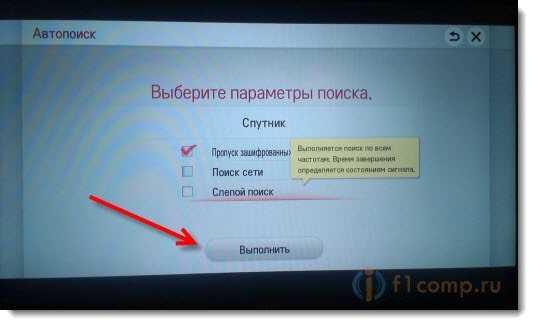
Начнется сканирование спутника и поиск каналов. Будет отображаться общая статистика сканирования, и количество найденных цифровых спутниковых каналов и количество найденных радио каналов.
Можно остановить сканирование в любой момент, нажав на кнопку Остановить. Все найденные каналы будут сохранены.

Как только сканирование закончится, или вы остановите поиск, то сразу перейдете к просмотру найденных каналов.
Можно снова зайти в настройки, на вкладку Каналы. Там будет уже больше доступных пунктов. Можно выполнить ручную настройку, сортировку найденных каналов, настройку спутника, или редактировать транспондер.

Что бы переключится с просмотра спутниковых каналов, например, на эфирное телевидение, или HDMI разъем, нажмите на пульте кнопку INPUT.
Надеюсь, моя статья вам пригодится, и время я потратил не зря
Если что-то забыл написать, или написал не так, прошу меня поправить. Вопросы вы можете задать в комментариях, или на форуме в этой ветке.
Понравилась статья? Оцените её:
Источник: f1comp.ru
Все о телевизорах LG и их настройке

Важно знать
Просмотров 278
Если вы приобрели телевизор от LG, то очень полезно знать, как провести его настройку. В нашей статье расскажем обо всех тонкостях.
Подготовка и настройка телевизора

Техника от компании LG давно завоевала наш рынок. Они популярны благодаря своим уникальным качествам и наилучшим характеристикам. Но правильно настроить каналы на этих моделях часто становится нелегкой задачей для пользователя, особенные сложности вызывает iptv на последнем смарт телевизоре LG.
Как правильно настроить каналы на телевизоре LG для осуществления просмотра? Перед началом использования и изменения параметров нужно выполнить самые простые операции. Для начала вы просто проводите первое включения без какой-либо программы. Надо осмотреть сам экран, качество передачи цветов и отсутствие темных точек. Только после проверки качества экрана можно переходить к непосредственному использованию устройства.
Итак, если вы проверили свой телевизор LG, то теперь требуется понять, как правильно настроить каналы на нем. Для начала вам необходимо выполнить подключение к средствам передачи информации. Для этого могут использоваться следующие варианты, в том числе и iptv для LG.
| Спутниковая антенна и ресивер | С использованием этих средств можно смотреть цифровое ТВ в любой точке страны. Устройства не зависимы от кабельных сетей или интернета. |
| Кабельное подключение | Через кабель можно получать как цифровые каналы, так и аналоговые, все зависит от вашего оператора. Плюс способа ― не требуется длительный монтаж, а только прокладка кабеля в квартиру. |
| Через интернет | В этом случае модель подключается в wifi к роутеру. Для него не требуется покупать ресивер и иное оборудование, а вы сможете пользоваться только всемирной сетью для просмотра. |
Каждый вариант имеет свои плюсы и минусы, а как правильно настроить телевизор от компании LG на работу с определенной сетью, зависит только от выбранного вами решения.
Об установке ТВ каналов
Вы поняли, как выполнить подготовку и подключения своего устройства, а теперь можно настроить программы на модели и начать полноценно использовать телевизор LG. Для этого вам потребуется пульт дистанционного управления, он всегда поставляется в комплекте. Все операции осуществляются только при помощи этого важного элемента.

Что настроить цифровое или аналоговое ТВ на LG, вам потребуется нажать на ПДУ кнопку «Menu». В последних телевизорах смарт доступ для цифрового ТВ может осуществляться через кнопку «Домой», после чего необходимо выбрать пункт с настройками.
Для подключения цифрового сигнала может потребоваться дополнительный код доступа. В стандартной комплектации устройства поставляются с предустановленным ПИН 0000, 1234 или 1111. Эту комбинацию потребуется ввести с пульта.
Зайдите в «Опции», определите страну и язык. Это важный фактор для правильной и корректной работы устройства, ведь современные модели учитывают установленные параметры.
Настройка цифрового ТВ на устройстве от компании LG предполагает выбор потока. Если цифровое телевидение предоставляется через кабель, то вы выбираете соответствующий пункт. Далее запускаете быстрый поиск, но чтобы определить каналы, устройству может потребоваться дополнительные данные:
- Тип модуляции.
- Скорость потока.
- Начальная, конечная частота и некоторые другие.
Где взять эти данные? Они всегда предоставляются фирмой, непосредственной оказывающей услуги. Если эти параметры не были указаны во время установки оборудования, то вам стоит связаться с оператором, чтобы подключить цифровое вещание. Он предоставит вам все параметры, которые потребуется ввести во время поиска.
Встроенный ресивер dvb в устройстве, его использование и шаринг
Встроенный ресивер, который устанавливают в телевизор LG, может существенно облегчить процесс приема сигнала. Ресивер в большинстве последних моделей от корейцев поддерживает современный стандарт dvb t2.

Но что дает на LG телевизорах dvb t2? Самое главное ― это возможность не покупать оборудование у оператора и существенно сэкономить на этом моменте. Вам потребуется приобрести dvb антенну, после чего подключить к ней собственный ресивер.
Естественно, это еще не все операции и настройка тв на модели от LG потребует непосредственного обращения к оператору. Вам необходимо приобрести cam-модуль для расшифровки сигнала и преобразования его в изображение, и карту доступа от компании.
Возможен и альтернативный вариант на моделях с dvb-кардшаринг. Для него требуется подключить вашу модель к wifi, ведь все данные передаются через интернет. Как настроить wifi на современном телевизоре LG ― просто зайти в настройки и найти свою сеть. Но какие плюсы дает кардшаринг с использованием dvb-модуля?
- Шаринг на телевизоре от фирмы LG позволяет подключаться к сигналу через карты доступа других пользователей.
- Кардшаринг на телевизор от компании LG снижает затраты на оплату услуг.
- Кардшаринг легко проводится через специальные серверы, постоянно требуется подключение к wifi.
Iptv на LG

Настройка iptv на современном телевизоре LG является желанным решением избавления от операторов ТВ. Настройка iptv начинается с подключения на LG wifi с целью получить цифровое вещание через всемирную сеть. Для этого заходим в настройки и находим свой маршрутизатор.
Чтобы смотреть iptv, вам не потребуется кардшаринг на телевизор от LG. Вы просто пользуетесь ресурсами сети и через wifi получаете сигнал с онлайн сервисов.
Чтобы понять, как дальше на LG настроить iptv, следуем по простому алгоритму:
- Выбираем страну и обновляем ПО.
- Регистрируемся на сайте производителя и входим в учетную запись.
- Скачиваем в магазине от LG приложение SS IPTV.
- Заходим в программу и вводим необходимые параметры.
Источник: resiverplus.ru